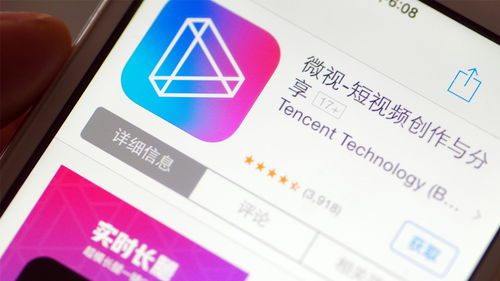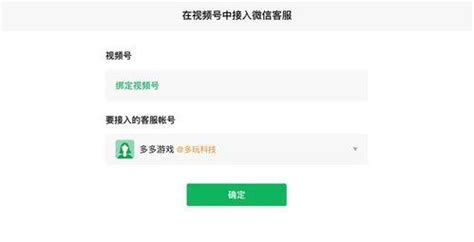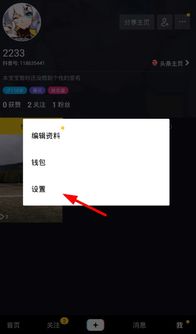如何快速删除微视已发布视频
怎么删除微视发布的视频

在使用微视这款短视频应用时,我们时常会发布一些自己的创作或分享生活中的点滴。然而,有时候我们可能会因为某些原因想要删除已经发布的视频。无论是因为视频内容不再符合你的个人品牌,还是出于隐私保护的考虑,删除视频都是一个常见的需求。那么,怎么删除微视发布的视频呢?本文将详细介绍如何在微视上删除已发布的视频,并帮助你轻松掌握这一操作。
第一步:打开微视应用
首先,你需要确保手机上已经安装了微视应用。如果还没有安装,可以通过应用商店搜索“微视”并下载安装。安装完成后,点击打开微视应用。
第二步:进入个人中心
在微视的首页,你会看到许多推荐的视频内容。为了找到你自己发布的视频,你需要进入个人中心。一般情况下,个人中心在首页的右下角,可以通过点击屏幕右下角的“我”选项进入。
第三步:找到要删除的视频
进入个人中心后,你会看到自己的头像、昵称、作品数量等信息。滑动屏幕,找到“作品”这一项。点击进入“作品”页面,这里会显示你所有已经发布的视频。
在“作品”页面中,浏览你的视频列表,找到你想要删除的视频。你可以通过滑动屏幕浏览,也可以使用搜索功能(如果视频很多的话)来快速找到目标视频。
第四步:进入视频详情页面
当你找到要删除的视频后,点击该视频进入视频详情页面。在这里,你可以看到视频的播放情况、点赞数、评论数等信息。而关键的一步是,你需要找到删除视频的选项。
第五步:找到删除选项
不同版本的微视应用,删除选项的位置可能略有不同,但通常都在视频详情页面的底部或菜单中。以下是几种常见的找到删除选项的方法:
方法一:通过“更多”选项
在视频详情页面的底部,你可能会看到一个“更多”按钮,通常是以三个点的符号(...)表示。点击这个按钮,会弹出一个菜单,其中包含许多选项,如“分享”、“举报”、“删除”等。在这个菜单中,找到并点击“删除”选项。
方法二:通过分享菜单
有些版本的微视应用,删除选项可能隐藏在分享菜单中。在视频详情页面,点击底部的“分享”按钮(通常是一个向上的箭头图标)。在弹出的分享菜单中,向右滑动屏幕,直到你找到“删除”选项。
方法三:通过视频右下菜单
在某些版本中,你还可以尝试在视频播放页面的右下角打开菜单。点击屏幕右下角的某个图标(如省略号、更多等),在弹出的菜单中找到并点击“删除”选项。
第六步:确认删除
当你点击“删除”选项后,系统会弹出一个确认框,询问你是否确定要删除这个视频。请注意,一旦你确认删除,这个视频将无法恢复。因此,在确认删除之前,请务必确保你已经做出了正确的决定。
在确认框中,点击“确定”或“确认删除”按钮,系统会立即删除这个视频。删除成功后,你会看到一个提示框,告诉你视频已经成功删除。
第七步:检查删除结果
为了确保视频已经成功删除,你可以返回到“作品”页面,刷新页面并检查视频是否还在列表中。如果视频已经被删除,那么它就不会再出现在“作品”页面中。
注意事项
1. 谨慎操作:删除视频是一个不可逆的操作,一旦删除就无法恢复。因此,在删除之前,请确保你已经深思熟虑,并且确认这个视频确实不再需要。
2. 备份重要内容:如果你有一些特别重要的视频内容,建议在删除之前先备份到其他设备或云存储中。这样即使你不小心删除了视频,也可以从备份中恢复。
3. 隐私保护:如果你删除视频是出于隐私保护的考虑,那么请确保你的其他视频和个人信息也已经设置了适当的隐私权限。
4. 版本差异:不同版本的微视应用在界面和功能上可能会有所不同。因此,如果你在操作过程中遇到了困难或找不到删除选项,请尝试更新到最新版本的微视应用或查看官方教程。
5. 联系客服:如果你尝试了以上所有方法仍然无法删除视频,那么可以联系微视的客服团队寻求帮助。他们会根据你的具体情况提供解决方案。
总结
删除微视上已发布的视频是一个相对简单的操作,只需要按照以上步骤进行即可。然而,在操作过程中需要注意一些细节和注意事项,以确保删除操作的成功和安全性。希望本文能够帮助你轻松掌握如何删除微视上的视频,并在需要时能够迅速进行删除操作。如果你还有其他问题或需要帮助,请随时联系微视的客服团队或查看官方教程。
- 上一篇: 如何制作圣诞节贺卡?
- 下一篇: 如何将微信背景从黑色改为白色?
-
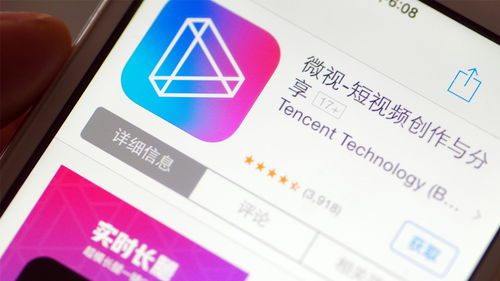 如何在微视查看历史记录?资讯攻略11-15
如何在微视查看历史记录?资讯攻略11-15 -
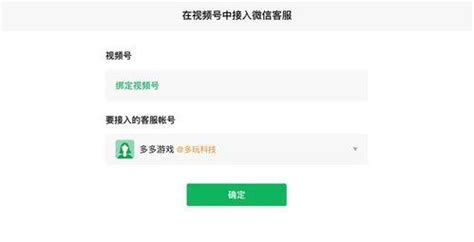 解锁微视创作收益:提现攻略大揭秘资讯攻略12-07
解锁微视创作收益:提现攻略大揭秘资讯攻略12-07 -
 一键解锁:如何在抖音上高效撤回已发布的视频资讯攻略11-03
一键解锁:如何在抖音上高效撤回已发布的视频资讯攻略11-03 -
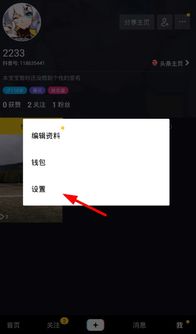 如何删除抖音上的个人视频资讯攻略11-22
如何删除抖音上的个人视频资讯攻略11-22 -
 如何轻松恢复抖音已删除的视频?资讯攻略01-28
如何轻松恢复抖音已删除的视频?资讯攻略01-28 -
 如何在微信中发送视频红包资讯攻略01-07
如何在微信中发送视频红包资讯攻略01-07